win10网页右下角广告该怎么去掉?win10浏览器去广告弹窗的方法!
时间:2017-04-06 来源:互联网 浏览量:
在Win10系统中,有用户反应打开浏览器的时候在网页右下角总会弹出广告,该怎么办呢?
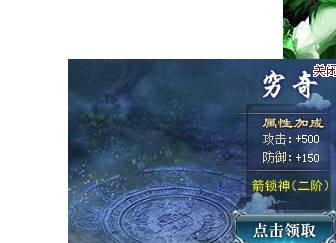
遇到这样的情况,一般是2个原因导致,第一就是你的电脑中存在恶意广告插件,其二就是该网页自带广告!下面小编给大家介绍下解决方法“!
情况一:
1、下载 AD Safe净网大师,并进行安装;
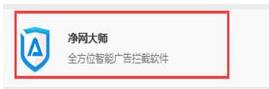
2、安装完成后运行该软件,自动开启净网模式,会自动拦截广告!
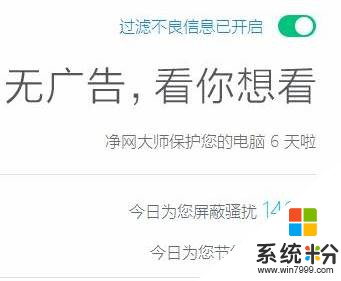
情况二:
1、打开ie浏览器,找不到的用户可以通过小娜搜索:internet 来打开;
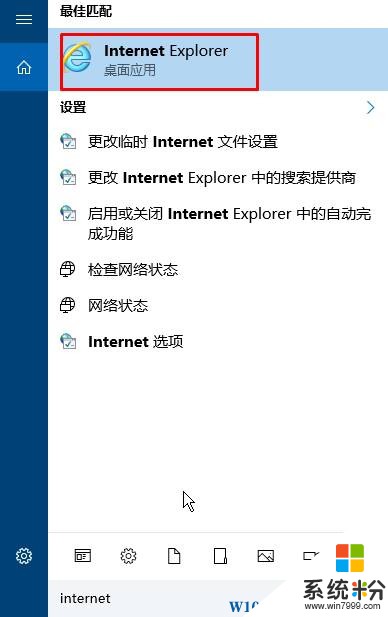
2、点击右上角的【工具】-【internet 选项】;
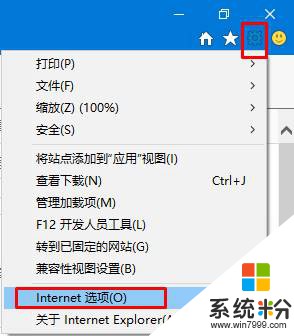
3、切换到【安全】选卡,在【该区域的安全级别】框中设置为“高” 点击【应用】-【确定】即可。
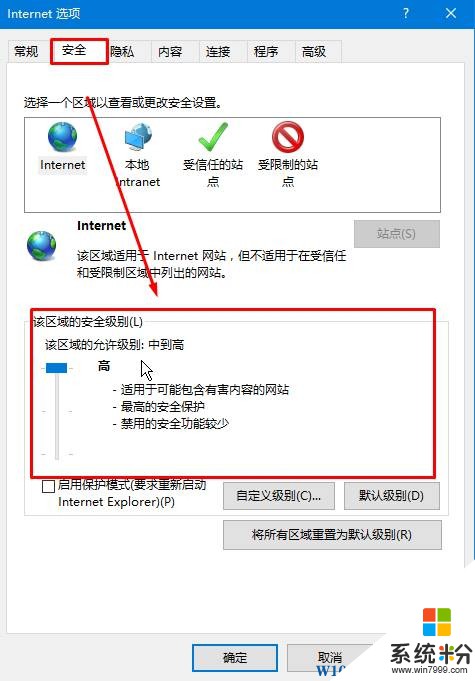
以上就是【系统粉】小编给大家分享的win10浏览器去广告弹窗的方法!
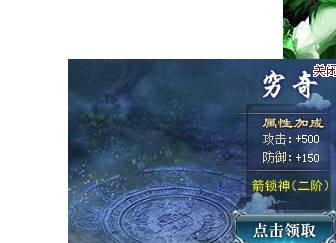
遇到这样的情况,一般是2个原因导致,第一就是你的电脑中存在恶意广告插件,其二就是该网页自带广告!下面小编给大家介绍下解决方法“!
情况一:
1、下载 AD Safe净网大师,并进行安装;
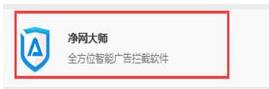
2、安装完成后运行该软件,自动开启净网模式,会自动拦截广告!
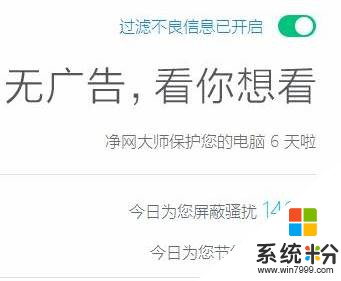
情况二:
1、打开ie浏览器,找不到的用户可以通过小娜搜索:internet 来打开;
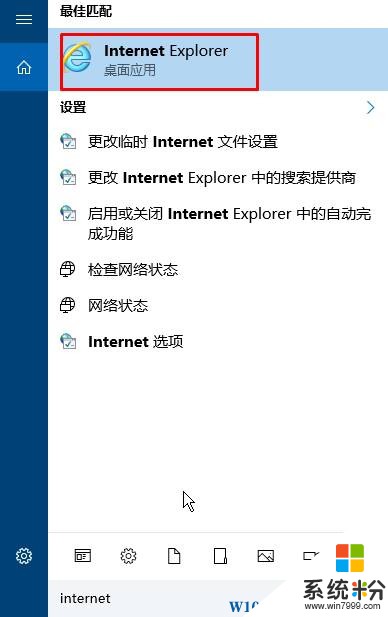
2、点击右上角的【工具】-【internet 选项】;
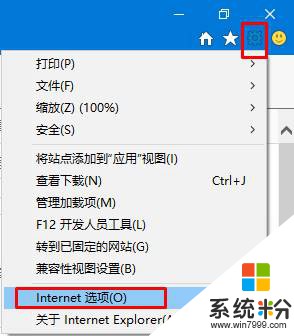
3、切换到【安全】选卡,在【该区域的安全级别】框中设置为“高” 点击【应用】-【确定】即可。
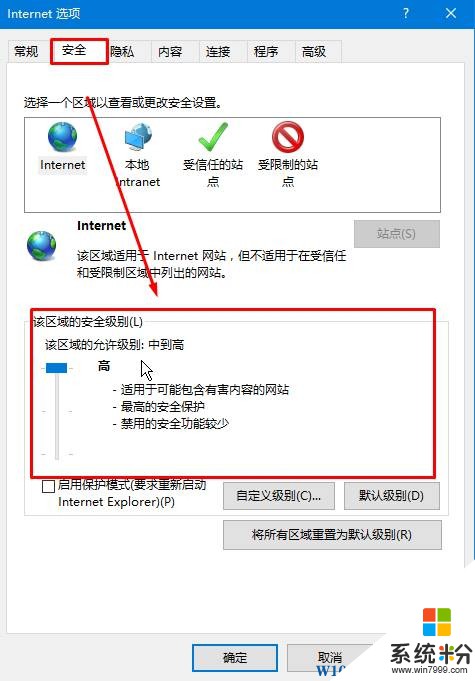
以上就是【系统粉】小编给大家分享的win10浏览器去广告弹窗的方法!
我要分享:
相关教程
- ·如何禁止电脑右下角广告弹窗 Win10电脑右下角广告怎么关闭
- ·win10广告弹窗怎么关闭,win10阻止广告弹窗的方法
- ·Win10系统改注册表禁止网页弹窗广告和Windows弹窗广告的方法
- ·win10预览版广告该怎么删除?去除win10预览版广告的方法
- ·Win10 Edge浏览器如何屏蔽广告?Microsoft Egde去广告设置方法!
- ·Win10应用商店广告该如何去掉?
- ·桌面文件放在d盘 Win10系统电脑怎么将所有桌面文件都保存到D盘
- ·管理员账户怎么登陆 Win10系统如何登录管理员账户
- ·电脑盖上后黑屏不能唤醒怎么办 win10黑屏睡眠后无法唤醒怎么办
- ·电脑上如何查看显卡配置 win10怎么查看电脑显卡配置
win10系统教程推荐
- 1 电脑快捷搜索键是哪个 win10搜索功能的快捷键是什么
- 2 win10系统老是卡死 win10电脑突然卡死怎么办
- 3 w10怎么进入bios界面快捷键 开机按什么键可以进入win10的bios
- 4电脑桌面图标变大怎么恢复正常 WIN10桌面图标突然变大了怎么办
- 5电脑简繁体转换快捷键 Win10自带输入法简繁体切换快捷键修改方法
- 6电脑怎么修复dns Win10 DNS设置异常怎么修复
- 7windows10激活wifi Win10如何连接wifi上网
- 8windows10儿童模式 Win10电脑的儿童模式设置步骤
- 9电脑定时开关机在哪里取消 win10怎么取消定时关机
- 10可以放在电脑桌面的备忘录 win10如何在桌面上放置备忘录
win10系统热门教程
最新win10教程
- 1 桌面文件放在d盘 Win10系统电脑怎么将所有桌面文件都保存到D盘
- 2 管理员账户怎么登陆 Win10系统如何登录管理员账户
- 3 电脑盖上后黑屏不能唤醒怎么办 win10黑屏睡眠后无法唤醒怎么办
- 4电脑上如何查看显卡配置 win10怎么查看电脑显卡配置
- 5电脑的网络在哪里打开 Win10网络发现设置在哪里
- 6怎么卸载电脑上的五笔输入法 Win10怎么关闭五笔输入法
- 7苹果笔记本做了win10系统,怎样恢复原系统 苹果电脑装了windows系统怎么办
- 8电脑快捷搜索键是哪个 win10搜索功能的快捷键是什么
- 9win10 锁屏 壁纸 win10锁屏壁纸设置技巧
- 10win10系统老是卡死 win10电脑突然卡死怎么办
